一般情况下,win8系统缓存图标大小都是默认设置好的。有时候电脑图标缓存出错,图标莫名其妙变成未知图标,点击打开一切还可以正常运行,只是图标看起来非常奇怪,严重影响美观。怎么回事?主要原因是缓存出错或缓存过小导致,如何还原呢?只要通过注册表修改缓存图标大小就可以解决问题了。
推荐:win8系统下载
1、按下Win+R组合键,运行命令中输入“regedit”后回车;
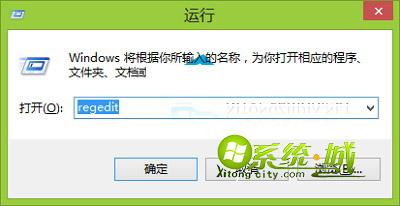
2、在出现的注册表编辑器界面,点击“计算机”,然后点击“编辑”,菜单中点击选择“查找”;

3、在出现的查找界面,在查找目标里面输入“Max Cached Icons(汉语意思是图标缓存最大值)”后回车;
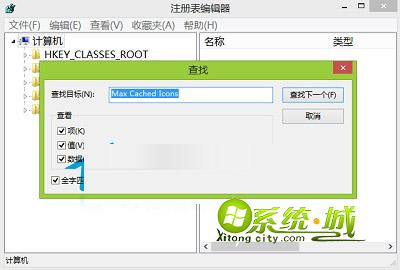
4、出现一个正在搜索注册表界面;

5、出现查找后的结果,并且会自动选中,双击选中的字符串名称;
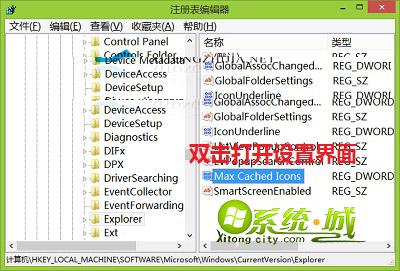
6、编辑DWORD(32位)值对话框,点击选择“十进制”然后在数值数据中输入我们想要设置的大小,然后点击确定即可。

Win8系统手动调整缓存图标大小的方法介绍到这里,如果桌面图标出现相同问题,就知道解决方法了。


 当前位置:
当前位置: